

チラーの補充は、サービスアシスタントに依頼せずに行うことができます。
チラーは2種類あります。最初のデザインでは、コンデンサ表面はチラーの左側にあります。新しいデザインでは、コンデンサ表面はカバーの真後ろにあります。この手順では、最初のデザインについて説明します。
|
最初のデザイン |
新しいデザイン |
|---|---|

|

|
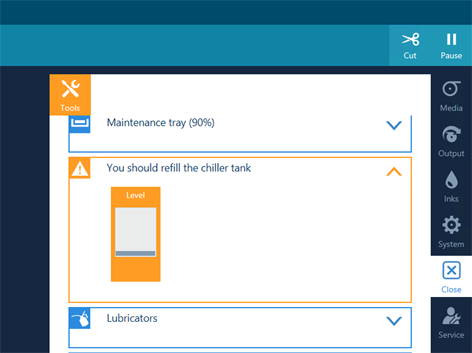
チラーを補充できる状態になると、操作パネルに橙色の警告が表示されます。
チラーを補充しなければならない状態になると、操作パネルに赤色の警告が表示されます。
前述のColorado 1650の使用:
脱塩水
注入缶
ドライバ(トルクドライバ25)
皮膚を保護するためチラーを補充する際は専用の手袋を着用してください。
警告が出たら1リットルだけ脱塩水を補充、それ以上補充するとこぼれて、プリンタを損なうおそれがあります。
システムの電源を落とします。
ロールワインダーの下には2種類のカバーがあります。新しいデザインでは、カバーの開口部から電源スイッチにアクセスすることができます。
|
最初のデザイン |
新しいデザイン |
|---|---|
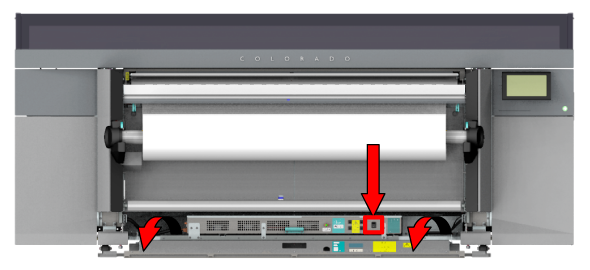
|
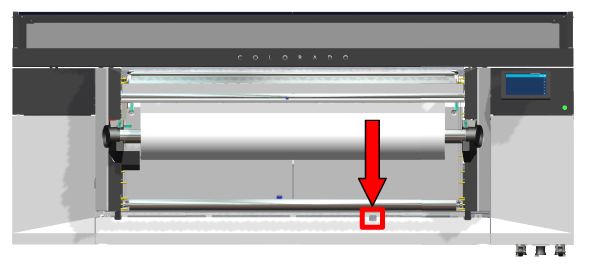
|

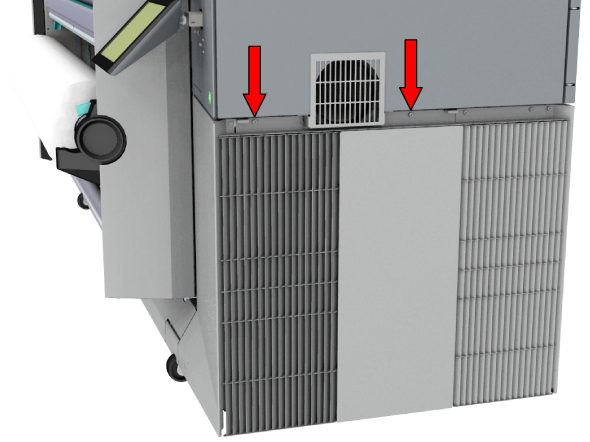


脱塩水を使用し、その他の液体は使用しないでください。
